Jeśli z jakiegoś powodu musisz zmienić agenta użytkownika w swojej przeglądarce, ten artykuł jest dla Ciebie.
Tak więc User Agent to taki ciąg przeglądarki (aplikacja), który służy do identyfikacji różnych parametrów - nazwy przeglądarki, głębi bitowej przeglądarki, wersji przeglądarki, wersji system operacyjny i inne opcje.
Termin ten jest powszechnie używany w technologiach sieciowych i internetowych dla aplikacji uzyskujących dostęp do stron internetowych. User Agent jest używany przez przeglądarki, roboty wyszukiwania (Yandex, Google i inne), a także różne "pająki", Telefony komórkowe i inne urządzenia.
Typowa sytuacja w pracy – administrator systemu ma zamknięty dostęp do wszystkich przeglądarek z wyjątkiem Internet Explorer, ale chcę korzystać z Chrome lub Opery, jak to zrobić w tym przypadku? Oszukujmy Administrator systemu. Sekretem obejścia blokady jest zmiana agenta użytkownika „przeglądarki”.
Metoda 1.
Ta metoda działa w większości przeglądarek. Zapiszmy parametr w skrócie przeglądarki:
agent użytkownika
Zmuśmy Operę do podszywania się pod Internet Explorera 9, kliknij kliknij prawym przyciskiem myszy kliknij w etykietę - "Właściwość" - "Obiekt" i dodaj linię:
User-agent="Mozilla/5.0 (kompatybilna; MSIE 9.0; Windows NT 6.1; Trident/5.0)"
Oznacza to, że pełna ścieżka powinna wyglądać mniej więcej tak:
"C:Program Files (x86)Operalauncher.exe" --user-agent="Mozilla/5.0 (zgodna; MSIE 9.0; Windows NT 6.1; Trident/5.0)"
Teraz pozostaje tylko kliknąć „OK”.
Metoda 2Mozilla Firefox
Otwórz przeglądarkę w pasek adresu wpisujemy:
O: konfiguracja
Kliknij przycisk „Obiecuję, że będę ostrożny!”:

nadpisanie.ogólnego.useragenta

A w wartości wpisujemy agenta użytkownika dowolnej przeglądarki, np. 9:
Mozilla/5.0 (kompatybilna; MSIE 9.0; Windows NT 6.1; Trident/5.0)

Gotowy. Teraz przebieramy się za IE.
Metoda 3. Rozszerzenia
W nowoczesne przeglądarki może być użyte różne rozszerzenia. Szukamy w przeglądarkach czegoś takiego jak: „Załaduj rozszerzenia” i szukamy rozszerzeń, takich jak „User-Agent Switcher”, „Custom UserAgent String” i innych.
Zaimplementowano dużą liczbę ciekawych dodatków, które mogą znacząco rozszerzyć możliwości tej przeglądarki internetowej. W tym artykule porozmawiamy o ciekawym dodatku do ukrywania informacji o używanej przeglądarce - User Agent Switcher.
Z pewnością wielokrotnie zauważyłeś, że każda witryna może łatwo rozpoznać używany system operacyjny i przeglądarkę. Prawie każda witryna musi otrzymywać takie informacje, aby zapewnić prawidłowe wyświetlanie stron, podczas gdy inne zasoby, podczas pobierania pliku, natychmiast proponują pobranie wymaganej wersji pliku.
Konieczność ukrycia informacji o używanej przeglądarce ze stron może pojawić się nie tylko w celu zaspokojenia ciekawości, ale także dla pełnoprawnego surfowania po sieci.
Na przykład niektóre witryny nadal nie działają poprawnie poza przeglądarką Internet Explorer. A jeśli dla Użytkownicy Windows to w zasadzie nie stanowi problemu (chociaż chcę korzystać z mojej ulubionej przeglądarki), to Użytkownicy Linuksa i całkowicie toczyć się po całej rozpiętości.
Możesz od razu przejść do instalacji User Agent Switcher, klikając łącze na końcu artykułu, lub samodzielnie znaleźć dodatek.
Aby to zrobić, kliknij przycisk menu przeglądarki i przejdź do sekcji "Wzbogacenie" .
Po prawej górny róg w oknie wpisz nazwę żądanego dodatku - Przełącznik agenta użytkownika .

Na ekranie pojawi się kilka wyników wyszukiwania, ale nasz dodatek jest wymieniony jako pierwszy na liście. Dlatego po prawej stronie natychmiast kliknij przycisk "Zainstalować" .

Aby zakończyć instalację i rozpocząć korzystanie z dodatku, przeglądarka poprosi o ponowne uruchomienie przeglądarki.

Jak korzystać z User Agent Switcher?
Korzystanie z User Agent Switcher jest niezwykle proste.
Domyślnie ikona dodatku nie pojawia się automatycznie w prawym górnym rogu przeglądarki, więc musisz ją dodać samodzielnie. Aby to zrobić, kliknij przycisk menu przeglądarki i kliknij element "Zmiana" .

W lewym obszarze okna zostaną wyświetlone elementy ukryte przed oczami użytkownika. Wśród nich jest User Agent Switcher. Wystarczy przytrzymać ikonę dodatku i przeciągnąć ją na pasek narzędzi, gdzie zwykle znajdują się ikony dodatków.

Aby zaakceptować zmiany, kliknij ikonę z krzyżykiem na aktualnej zakładce.

Aby zmienić bieżącą przeglądarkę, kliknij ikonę dodatku. Na ekranie zostanie wyświetlona lista dostępnych przeglądarek i urządzeń. Wybierz odpowiednią przeglądarkę, a następnie jej wersję, po czym dodatek natychmiast rozpocznie pracę.

Sprawdźmy powodzenie naszych działań przechodząc do strony, na której w lewym obszarze okna zawsze znajdują się informacje o komputerze, w tym o wersji przeglądarki.

Jak widać, mimo że używamy przeglądarki Mozilla Firefox, przeglądarka internetowa jest zdefiniowana jako Internet Explorer, co oznacza, że dodatek User Agent Switcher doskonale spełnia swoje zadanie.
Jeśli musisz zatrzymać dodatek, tj. zwróć prawdziwe informacje o przeglądarce, kliknij ikonę dodatku i z menu, które się pojawi, wybierz "Domyślny agent użytkownika" .

Należy pamiętać, że w Internecie rozpowszechniany jest specjalny plik XML, zaimplementowany specjalnie dla dodatku User Agent Switcher, który znacznie rozszerza listę dostępnych przeglądarek. Nie zamieszczamy linków do zasobów z powodów, które podany plik nie jest oficjalnym rozwiązaniem dewelopera, co oznacza, że nie możemy zagwarantować jego bezpieczeństwa.
Jeśli masz już podobny plik, kliknij ikonę dodatku, a następnie przejdź do kroku „Przełącznik agenta użytkownika” — „Opcje” .

Na ekranie pojawi się okno z ustawieniami, w którym należy kliknąć przycisk Import , a następnie określ ścieżkę do wstępnie pobranego pliku XML. Po procedurze importu liczba dostępnych przeglądarek znacznie się powiększy.

User Agent Switcher to przydatny dodatek, który pozwala ukryć prawdziwe informacje o używanej przeglądarce.
Chyba każdy wie, że strony i serwisy zbierają informacje o użytkownikach do własnych celów. User Agent – ciąg znaków, który zawiera informacje o wersji systemu operacyjnego, przeglądarce i jej specjalnych funkcjach, a także urządzeniu, z którego użytkownik odwiedza witrynę. Witryny zbierają te informacje, aby poprawnie wyświetlić stronę i jej zawartość. W przeszłości witryny były budowane pod kątem różnych przeglądarek, więc użytkownicy zmieniali klienta użytkownika, aby wyświetlać strony witryny tak, jak chcieli. Programiści często używają tego narzędzia do sprawdzania wydajności stron z różnych urządzeń.
Informacje dostarczane przez Agenta użytkownika przeglądarki same w sobie nie są szkodliwe, jednak niektóre witryny i usługi wykorzystują je do identyfikacji użytkowników. Dlatego Agent Użytkownika ingeruje w osoby, które pracują z wieloma kontami, sieciami społecznościowymi i usługami handlowymi: menedżerowie smm, arbitrzy, arberowie itp. Z ich pomocą strony internetowe, usługi i portale społecznościowe wykryć jednoczesne działanie kilku kont i zablokować całą sieć, co prowadzi do utraty pieniędzy i czasu. Aby temu zapobiec, użytkownicy zmieniają agenta użytkownika w przeglądarkach i programach, które mają wbudowaną przeglądarkę.
Ponadto podmiana User Agent pomoże po prostu pozostać anonimowym i zapewnić bezpieczeństwo komputera i przechowywanych na nim danych, a także ominąć ograniczenia i odwiedzać strony, których zawartość jest dostępna tylko podczas korzystania z określonej platformy lub urządzenia.
Jednak zmiana User Agent ma wady: niektóre witryny mogą nie wyświetlać się poprawnie, a usługi pomoc techniczna otrzyma nieprawidłowe informacje o Twoim urządzeniu i przeglądarce, co utrudni rozwiązanie problemu. Dlatego rób to mądrze i nie zapomnij cofnąć zmian, jeśli sytuacja tego wymaga.
Jak wyłączyć agenta użytkownika w przeglądarkach?
Metody zmiany Agenta użytkownika różnią się w zależności od przeglądarki. Gdzieś łatwiej to zrobić, gdzieś jest trudniej, a w indywidualne przypadki, zmiana Agenta użytkownika nie będzie możliwa bez rozszerzeń firm trzecich. Jeśli nie wiesz, jak zmienić agenta użytkownika, skorzystaj z poniższych instrukcji. Mówią o zmianie User Agent w popularnych przeglądarkach.
ZmianaMozilla Firefox
W nowym wersje Mozilli Firefox, za pomocą którego możesz zmienić agenta użytkownika wiersz poleceń przeglądarka. Do tego będziesz potrzebować:
- Otwórz przeglądarkę i wpisz w pasku adresu: about:config.
- Kliknij prawym przyciskiem myszy w oknie ustawień i wybierz „nowy”, a następnie wybierz „ciąg”.
- Następnie otworzy się okno, w którym proponuje się nazwać linię. Nadajemy mu nazwę general.User Agent.override i klikamy "OK".
- Następnie pojawi się nowe okno, które będzie wymagało wprowadzenia wartości ciągu. Wprowadź do niego agenta użytkownika, którego potrzebujesz i kliknij "OK".

Uniwersalny sposób na zmianę agenta użytkownika dla przeglądarek opartych na Chromium
Uniwersalny sposób, który jest odpowiedni dla wszystkich przeglądarek opartych na Chromium. Wymiana agenta użytkownika odbywa się bezpośrednio przez przeglądarkę za pomocą wbudowanych narzędzi programistycznych. Do tego potrzebujesz:
- Otwórz przeglądarkę i przejdź do jej menu. Najedź kursorem na pozycję „Dodatkowe narzędzia”, a następnie kliknij pozycję „Narzędzia programistyczne” lub wywołaj menu za pomocą kombinacji klawiszy Ctrl + Shift + L lub po prostu naciśnij F12.
- W oknie, które pojawi się po prawej stronie, kliknij trzy kropki, które znajdują się na zakładkach u góry
- W wyskakującym oknie wybierz sekcję "Więcej narzędzi", w niej kliknij przycisk "Warunki sieciowe".
- W prawym dolnym rogu otworzy się dodatkowa zakładka. W sekcji „Agent użytkownika” usuń zaznaczenie pola „Wybierz automatycznie”.
- Następnie wybierz wymaganego agenta użytkownika z suwaka lub wprowadź go w specjalnym polu poniżej.
- Ta metoda jest odpowiednia dla trzech wymienionych powyżej przeglądarek. Jeśli to nie zadziała, spróbuj użyć innych metod wymienionych poniżej.
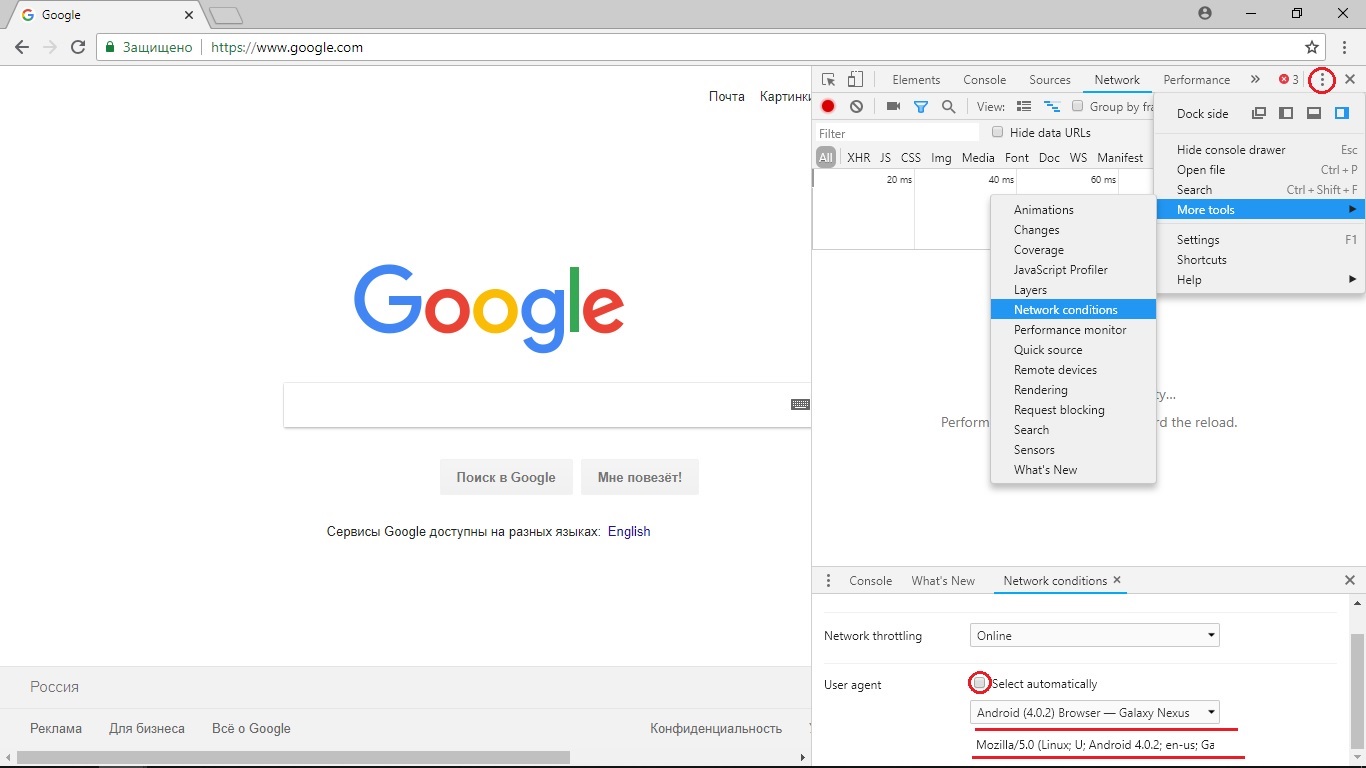
Zmiana Google Chrome
Zmiana agenta użytkownika w Google Chrome jest łatwa. Jeśli uniwersalna metoda ci nie pomogła lub okazała się zbyt skomplikowana, wypróbuj tę. Działa dla wersji powyżej 26. Będziesz potrzebować:
- Kliknij prawym przyciskiem skrót przeglądarki.
- W wyskakującym okienku kliknij „Właściwości”.
- W polu „Obiekt” dodaj następującą treść: --user-agent="(potrzebny klient użytkownika)”
- Następnie kliknij „OK”.
- Naciśnij Win + R. W otwartym oknie Uruchom wpisz chrome --user-agent="(żądany agent użytkownika)"
- Kliknij OK"
Możesz także po prostu użyć rozszerzenia, które zmieni agenta użytkownika za pomocą kilku kliknięć. Możesz je znaleźć w wyszukiwarce lub w sklepie. Rozszerzenia do Chrome. Jeśli nie wiesz, którego rozszerzenia użyć, radzimy zwrócić uwagę na User-Agent Switcher dla Google Chrome.

Zmiana agenta użytkownika w Operze
Jeśli powyższa uniwersalna metoda nie pomogła, spróbuj użyć dodatkowych metod zmiany agenta użytkownika w Operze, które zależą od wersji przeglądarki. Aby zmienić agenta użytkownika w wersji 43 Oprea i starszych, musisz:
- Otwórz przeglądarkę, wpisz opera:config#UserPrefs|CustomUser-Agent w pasku adresu.
- W oknie, które zostanie otwarte, wprowadź potrzebnego agenta użytkownika.
W nowych wersjach ta metoda może nie działać, więc musisz użyć rozszerzenia stron trzecich, które zmieniają agenta użytkownika przeglądarki lub ustawiają go losowo za każdym razem, gdy przeglądarka jest zalogowana. Łatwo je znaleźć po odpowiednim zapytaniu w wyszukiwarce. Na przykład rozszerzenie User-Agent Switcher dla Opery.
Zmiana Przeglądarka Yandex.
Oprócz uniwersalnej metody opisanej powyżej możesz zmienić agenta użytkownika w Yandex Browser za pomocą specjalnego rozszerzenia, które można znaleźć za pomocą wyszukiwarki. Zalecamy korzystanie z rozszerzenia User-Agent Switcher dla przeglądarki Yandex.
Pamiętaj, że zmiana User Agenta powinna być rozsądnie wykorzystywana. Nie zapomnij przywrócić oryginalnych ustawień po każdej zmianie, ponieważ nieprawidłowo ustawiony User Agent będzie wyświetlał niepoprawnie niektóre strony, a w najgorszym przypadku dostęp do potrzebnej strony zostanie całkowicie zablokowany.
Agent użytkownika- Jest to zestaw parametrów, według których określana jest przeglądarka, system operacyjny, ich wersje, język i wtyczki. Dane te są wymagane do prawidłowego wyświetlania stron internetowych na różne urządzenia i przeglądarki.
Po ujednoliceniu głównych przeglądarek dane User Agent nie są już wymagane, a służą głównie do debugowania stron, zbierania statystyk i „czarnego” optymalizacja wyszukiwarki. Ponadto dane User Agent mogą służyć jako dodatkowe źródło informacji dla intruzów. Dlatego, aby zapewnić anonimowe przeglądanie Internetu, użytkownicy zmieniają wartość User Agent za pomocą różnych wtyczek i programów.
Należy pamiętać, że nie wszystkie wtyczki są w stanie poprawnie zmienić agenta użytkownika użytkownika. Niektóre wtyczki podrabiają dane User Agent tylko w przeglądarce klienta, pozostawiając podobne dane serwera bez zmian. Użytkownicy, którzy nie mają tych samych wartości User Agent, mogą być podejrzliwi w stosunku do administracji różnych stron bankowych i usług płatniczych.
Jak sprawdzić swojego agenta użytkownika
Po zainstalowaniu lub usunięciu wtyczek i programów zastępujących klienta użytkownika, zaleca się wykonanie testu w serwisie. Test pokaże, czy wartości User Agent są takie same po stronie klienta i po stronie serwera.
Jak zmienić agenta użytkownika w przeglądarce Chrome
W Przeglądarka Chrome Wygodniej jest zastąpić dane User Agent za pomocą wtyczki User-Agent Switcher.
- W przeglądarce Chrome pobierz i zainstaluj wtyczkę „User-Agent Switcher”.
- Kliknij ikonę wtyczki i wybierz dowolną wartość User Agent.
- Sprawdzamy koincydencję wartości User Agent z testem na stronie.
Jak zmienić agenta użytkownika w przeglądarce Firefox
W przeglądarce Firefox możliwa jest zmiana agenta użytkownika poprzez ustawienia przeglądarki.
- W Przeglądarka Firefox nazywamy ukrytymi ustawieniami, w tym celu piszemy polecenie about: config w pasku adresu i wciskamy Enter.
- Tworzymy nowy parametr nazwany general.useragent.override. Dalej dzwonimy menu kontekstowe, wybierz „Utwórz” i „Ciąg”.
- Wprowadź nazwę parametru general.useragent.override i potwierdź.
- W wyświetlonym oknie wprowadź niezbędne dane agenta użytkownika.
- Sprawdzamy wynik zamiany User Agent na test na stronie serwisu.
Jak zmienić agenta użytkownika w przeglądarce Opera
W przeglądarce Opera podmiana User Agent jest możliwa za pomocą wtyczki User-Agent Switcher.
- W menu Przeglądarka Opera znajdź „Rozszerzenia” i załaduj wtyczkę „User-Agent Switcher”.
- Po instalacji kliknij ikonę wtyczki „User-Agent Switcher” i wybierz dowolne dane, które będą wyświetlane w programie User Agent.
- Na stronie serwisu sprawdzamy poprawność zastąpienia User Agenta testowym.
Mapa SQL — to narzędzie działa na większości platform i jest napisany w Pythonie "e. Jego celem jest prowadzenie wstrzykiwanie sql. Niektóre z jego funkcji:
* Definicja „banera systemowego” (serwer, interpreter skryptów, baza danych) * Wyświetlanie nazwy użytkownika, pod którą działa zaatakowana farma * Wyświetlanie baz danych, tabel, kolumn i pól
#Opis Wszyscy słyszeli o WPS i jego słynnej dziurze, więc zacznę od środka.
W Protokół WPS Jest pin składający się z 8 cyfr. Reaver przeprowadza brutalny atak na ten kołek. Jeśli kod zostanie dopasowany pomyślnie, Reaver odzyskuje klucz WEP/WPA.
Średnio praca reavera wynosi 10 godzin, ale w niewielu przypadkach można uzyskać klucz do tych twoich Wi-Fi w 3 godziny.
#Instalacja
Jeśli nie zdecydowałeś się pobrać Kali Linux, najprawdopodobniej nie ma go na twoim Ubuntu. Więc na początek pobierz za darmo bez rejestracji i SMS-ów pożądana wersja. Po rozpakowaniu archiwum budujemy je: $ ./configure$ make# make install A jeśli chcesz je usunąć to: #
nmap to narzędzie do różnych skanowania sieci IP, ma możliwość określenia systemu operacyjnego zdalnego hosta, "niewidocznego" skanowania, skanowania równoległego i wiele więcej. Teraz dostępne dla każdego systemu operacyjnego. Skany różne metody: UDPTCP (połączenie) TCP SYN (półotwarty) FTP-proxy (przełomowe ftp) ICMP z odwróconą tożsamością (ping) FINACK Skanowanie SYN i NULL drzewa Xmas.
Notatka nie jest więc artykułem.
Temat rodzi wiele pytań. Jedno z rozwiązań.
Odpowiedź na pytanie w temacie profilu na czacie.
Postanowiłem zamieścić to tutaj i jestem pewien, że ktoś będzie zainteresowany.
================================================
Python zainstalowany w większości przypadków
Zaloguj się przez SSH do VPS.
# wget https://thesprawl.org/media/projects/dnschef-0.3.zip
# rozpakuj dnschef-0.3.zip
# chmod 755 *.py
Zainstaluj moduły
# pip zainstaluj dnslib
# pip zainstaluj IPy
utwórz plik hosts.txt
Huyandex.ru=IP_TYOUR_VPS
Ruszamy. najpierw upewnij się, że port 53 nie jest zajęty, a Apache działa z fałszywym
./dnschef.py -i 0.0.0.0 --logfile=log.txt --file=hosts.txt
Twój DNS działa. Zwraca adresy, ale odpowiada tylko na prośby z huyandex.ru
IP_TYOUR_VPS
Albo tak:
./dnschef.py -i 0.0.0.0 --logfile=log.txt --fakeip=IP_TWÓJ_VPS
Więc twój adres IP jest zwracany w odpowiedzi na KAŻDE żądanie.
Jeśli potrzebujesz pozostawić uruchomiony skrypt i wyjść z vps, przejdź przez screen lub nohup.
Możesz zarejestrować adres DNS w (! TWÓJ!) routerze. Drugi...
